En el entorno de las hojas de cálculo, Excel es una de las herramientas más utilizadas. Con su amplia gama de funciones y características, permite a los usuarios realizar cálculos, análisis de datos y generar informes de manera eficiente. Una de las características más poderosas de Excel es su capacidad para utilizar macros en VBA (Visual Basic for Applications) para automatizar tareas repetitivas y ahorrar tiempo.

Cómo buscar una palabra en Excel con macros
Buscar una palabra específica en una hoja de cálculo puede ser una tarea tediosa, especialmente si el archivo es grande y contiene una gran cantidad de información. Sin embargo, con la ayuda de macros en VBA, es posible realizar búsquedas inteligentes y eficientes en Excel.
Para comenzar, es necesario abrir el editor de VBA en Excel. Esto se puede hacer seleccionando la opción desarrollador en la barra de herramientas y luego haciendo clic en editor de visual basic. Una vez abierto el editor, se puede crear una nueva macro utilizando el lenguaje de programación VBA.
Una vez que se ha creado la macro, se puede utilizar el objeto range para definir el rango de celdas en el que se realizará la búsqueda. Por ejemplo, si se desea buscar una palabra en la hoja de cálculo sheet1 en las celdas A1:A10, se puede utilizar el siguiente código:
```Sub BuscarPalabra() Dim Rango As Range Dim Celda As Range Dim Palabra As String Palabra = ejemplo Set Rango = Sheets( sheet1 ).Range( a1:a10 ) For Each Celda In Rango If Celda.Value = Palabra Then MsgBox la palabra se encontró en la celda & Celda.Address End If Next CeldaEnd Sub```
En este ejemplo, la macro busca la palabra ejemplo en el rango de celdas A1:A10 de la hoja de cálculo sheet1. Si la palabra se encuentra en alguna de las celdas, se muestra un mensaje emergente con la dirección de la celda donde se encontró la palabra.
Una vez que se ha creado y ejecutado la macro, Excel realizará automáticamente la búsqueda y mostrará los resultados. Esto puede ser especialmente útil cuando se trabaja con grandes conjuntos de datos y se necesita encontrar información específica de manera rápida y eficiente.
Cómo encontrar una macro en Excel
En ocasiones, es posible que necesitemos encontrar una macro específica en un archivo de Excel. Esto puede ser útil si se desea analizar o modificar una macro existente. Afortunadamente, Excel proporciona una forma sencilla de encontrar macros y módulos de VBA en un documento.
Para encontrar una macro en Excel, se deben seguir los siguientes pasos:
- Cierre el Inspector de documento.
- Quite manualmente las macros, módulos VBA, controles COM o ActiveX, formularios de usuario o UDF que puedan tener datos ocultos del documento.
A continuación, se explica cómo puede encontrar macros y módulos de VBA en el documento:
- Abra el archivo de Excel en el que desea buscar la macro.
- Seleccione la opción desarrollador en la barra de herramientas y haga clic en editor de visual basic .
- En el editor de VBA, haga clic en ctrl + f para abrir el cuadro de diálogo de búsqueda.
- En el cuadro de diálogo de búsqueda, ingrese el nombre de la macro que desea encontrar y haga clic en buscar siguiente .
- Excel buscará la macro en el documento y resaltará la línea de código correspondiente.
Una vez que se ha encontrado la macro, se puede trabajar con ella según sea necesario. Esto puede incluir la modificación de la macro existente, la creación de una nueva macro basada en la existente o simplemente el análisis de su lógica y funcionamiento.

Consultas habituales
¿Puedo buscar varias palabras a la vez en Excel utilizando macros en VBA?
Sí, es posible buscar varias palabras a la vez en Excel utilizando macros en VBA. Para hacer esto, se puede utilizar un bucle for each para recorrer una lista de palabras y buscar cada una de ellas en el rango de celdas deseado. Si se encuentra una coincidencia, se puede realizar una acción específica, como mostrar un mensaje emergente o resaltar la celda.
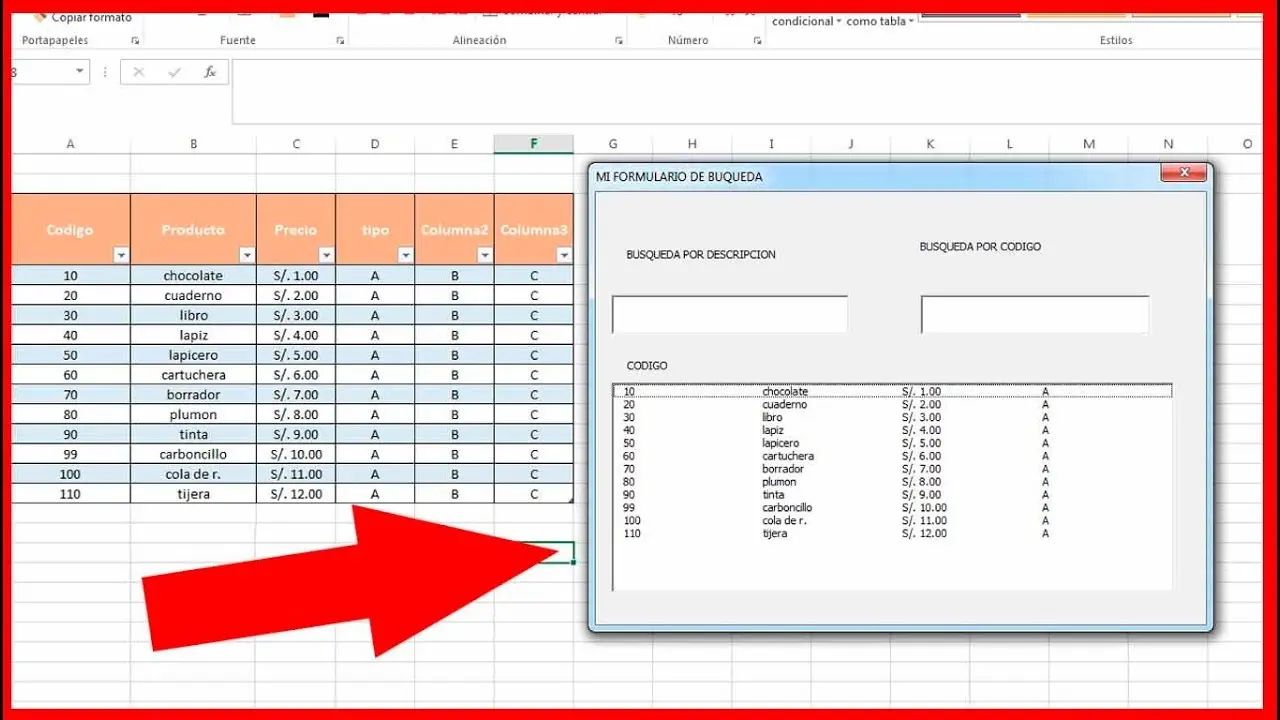
¿Puedo utilizar macros en VBA para buscar en toda una hoja de cálculo en lugar de un rango específico de celdas?
Sí, es posible utilizar macros en VBA para buscar en toda una hoja de cálculo en lugar de un rango específico de celdas. Para hacer esto, se puede utilizar el objeto usedrange para definir el rango de celdas activo en la hoja de cálculo y luego realizar la búsqueda en ese rango. Esto asegurará que se busque en todas las celdas utilizadas en la hoja de cálculo, independientemente de su ubicación.
¿Existen otras formas de realizar búsquedas inteligentes en Excel?
Sí, además de utilizar macros en VBA, Excel ofrece otras funciones y características que pueden ayudar a realizar búsquedas inteligentes en hojas de cálculo. Algunas de estas funciones incluyen filtros, tablas dinámicas, funciones de búsqueda y referencia, y herramientas de análisis de datos como Solver y Analysis ToolPak. Estas herramientas pueden ser útiles para realizar búsquedas más complejas y avanzadas en Excel.
Las macros en VBA son una herramienta poderosa que permite a los usuarios de Excel realizar búsquedas inteligentes y eficientes en hojas de cálculo. Con la capacidad de automatizar tareas repetitivas y la flexibilidad para personalizar las búsquedas según las necesidades específicas, las macros en VBA ofrecen una forma eficiente de buscar información en Excel. Ya sea buscando una palabra específica en un rango de celdas o encontrando una macro en un archivo, el uso de macros en VBA puede ahorrar tiempo y mejorar la productividad en Excel.
Si quieres conocer otras notas parecidas a Búsqueda inteligente con macros en excel vba puedes visitar la categoría Automatización.

